在Win8系统中添加VPN连接,只需按照以下步骤操作:打开“设置”菜单,选择“网络和共享中心”,点击“设置新的连接或网络”,选择“连接到工作网络”,接着选择“VPN”,输入VPN服务器信息,设置用户名和密码,最后点击“保存”。这样,即可轻松完成VPN连接的添加。
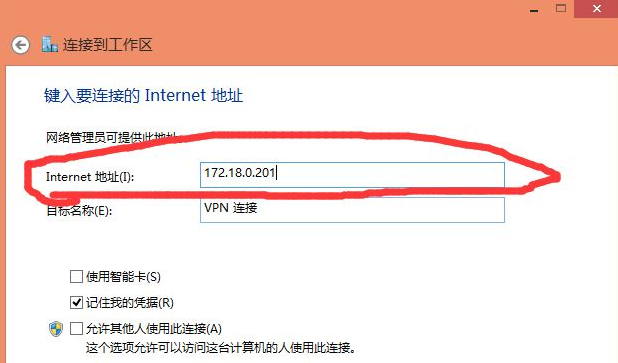
在互联网广泛普及的今天,网络安全与隐私保护成为用户日益关注的话题,VPN(虚拟专用网络)作为一种重要的网络安全技术,它能够加密用户的网络连接,防止数据泄露,本文将指导您在Windows 8系统上如何添加VPN连接,以增强您的网络安全性。
准备工作
1. **选择VPN客户端**:您需要下载并安装一款可靠的VPN客户端,市面上有许多优秀的VPN客户端可供选择,例如ExpressVPN、NordVPN、PPTP VPN等,请根据您的具体需求选择一款合适的VPN客户端,2. **获取VPN账号**:在添加VPN连接之前,您需要拥有一个VPN账号,您可以在VPN服务提供商的官方网站上注册并购买VPN服务,以获取相应的账号信息。
设置VPN连接
1. **启动Windows 8系统**:点击屏幕左下角的“开始”按钮,然后选择“控制面板”。
2. **访问网络设置**:在控制面板中,找到并点击“网络和共享中心”。
3. **创建新连接**:在左侧菜单中,点击“设置新的连接或网络”。
4. **选择连接类型**:在弹出的窗口中,选择“连接到工作区”,然后点击“下一步”。
5. **配置VPN连接**:在“连接到工作区”窗口中,选择“使用我的Internet连接(VPN)”,然后点击“下一步”。
6. **填写VPN连接信息**:在“Internet地址”框中输入VPN服务提供商提供的服务器地址,在“目标名称”框中输入您希望设置的VPN连接名称,如“我的VPN”,然后点击“下一步”。
7. **选择VPN协议**:在“VPN类型”窗口中,根据您的VPN客户端选择相应的协议类型,如PPTP、L2TP/IPsec、IKEv2等。
8. **输入用户认证信息**:在“用户名和密码”窗口中,输入您的VPN账号和密码。
9. **验证并创建连接**:在“验证信息”窗口中,确认您输入的信息无误,然后点击“创建”。
10. **完成VPN连接创建**:VPN连接创建完成后,您可以在“网络和共享中心”中找到并查看新创建的VPN连接。连接VPN
1. **选择VPN连接**:在“网络和共享中心”中,找到并点击您刚刚创建的VPN连接。
2. **输入认证信息**:在弹出的窗口中,输入您的VPN账号和密码。
3. **连接VPN**:点击“连接”,稍等片刻,VPN连接成功后,您就可以通过VPN连接访问互联网了。注意事项
1. **确保安全**:在使用VPN连接时,请确保您的VPN客户端和VPN账号的安全性。
2. **遵守法规**:在使用VPN连接时,请遵守相关法律法规,切勿从事非法活动。
3. **优化网络连接**:如果在使用VPN连接时遇到连接不稳定或速度慢的问题,您可以尝试更换VPN服务器或调整网络设置。
通过上述步骤,您可以在Windows 8系统下轻松添加VPN连接,享受更加安全的网络环境,希望本文对您有所帮助。相关阅读:




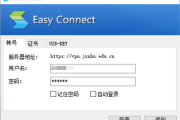
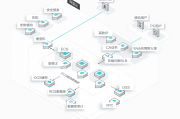
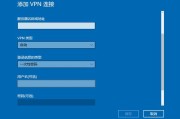



评论列表